Ενεργοποίηση ή απενεργοποίηση ειδοποιήσεων προβολής επί της οθόνης κάμερας On/Off
Εάν θέλετε, μπορείτε να ενεργοποιήσετε τη σύντομη εμφάνιση των ειδοποιήσεων της κάμερας(Camera on) ενεργοποίηση και απενεργοποίηση(Camera off) της οθόνης επί της οθόνης ( OSD ) κάθε φορά που η κάμερα ενεργοποιείται και απενεργοποιείται για να βεβαιωθείτε ότι γνωρίζετε. Σε αυτήν την ανάρτηση, θα σας δείξουμε πώς μπορείτε να enable or disable Camera On/Off On-screen Display notifications στα Windows 10.
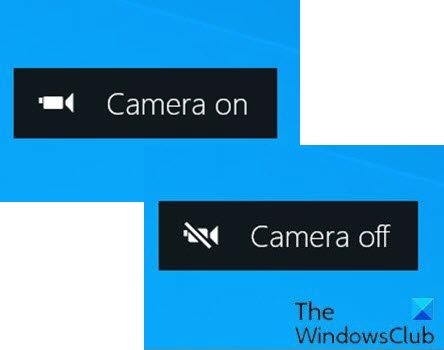
Η εφαρμογή Κάμερα(Camera) στα Windows 10 σάς επιτρέπει να χρησιμοποιείτε την κάμερα web για εγγραφή βίντεο και λήψη φωτογραφιών. Είναι σίγουρα καλύτερο από το να χρειάζεται να κατεβάζετε λογισμικό καταγραφής spyware/κακόβουλων προγραμμάτων τρίτων κατασκευαστών.
Η λυχνία LED(LED) της κάμερας ανάβει από προεπιλογή για να υποδείξει ότι η κάμερα χρησιμοποιείται όταν χρησιμοποιείτε την κάμερα web στον φορητό υπολογιστή, το tablet ή τον επιτραπέζιο υπολογιστή σας. Ωστόσο, εάν είστε εστιασμένοι στην οθόνη, η λυχνία LED(LED) είναι σπασμένη, η λυχνία LED(LED) είναι καλυμμένη ή η κάμερα web έχει παραβιαστεί και έχει απενεργοποιηθεί η λυχνία LED(LED) , ενδέχεται να μην παρατηρήσετε αυτή τη λυχνία LED(LED) .
Ωστόσο, είναι δυνατό να ενεργοποιήσετε τις ειδοποιήσεις εμφάνισης στην οθόνη για την Κάμερα(Camera) που θα εμφανίζονται κάθε φορά που ενεργοποιείτε ή απενεργοποιείτε την κάμερα web.
Ενεργοποίηση ή απενεργοποίηση ειδοποιήσεων Camera On/Off On-screen Display
Πρέπει να είστε συνδεδεμένοι ως διαχειριστής για να ενεργοποιήσετε ή να απενεργοποιήσετε τις ειδοποιήσεις προβολής στην οθόνη της κάμερας και της κάμερας απενεργοποίησης ((Camera) OSD ) (Camera).(OSD)
Επειδή πρόκειται για λειτουργία μητρώου, συνιστάται να δημιουργήσετε αντίγραφα ασφαλείας του μητρώου(back up the registry) ή να δημιουργήσετε ένα σημείο επαναφοράς συστήματος ως απαραίτητα προληπτικά μέτρα.
Για να ενεργοποιήσετε(To enable) τις ειδοποιήσεις Camera On/Off On-screen DisplayWindows 10 , κάντε τα εξής:
- Πατήστε το πλήκτρο Windows key + R για να καλέσετε το παράθυρο διαλόγου Εκτέλεση.
- Στο πλαίσιο διαλόγου Εκτέλεση, πληκτρολογήστε
notepadκαι πατήστε Enter για να ανοίξετε το Σημειωματάριο. - Αντιγράψτε και επικολλήστε τον παρακάτω κώδικα στο πρόγραμμα επεξεργασίας κειμένου.
Windows Registry Editor Version 5.00 [HKEY_LOCAL_MACHINE\SOFTWARE\Microsoft\OEM\Device\Capture] "NoPhysicalCameraLED"=dword:00000001
- Τώρα, κάντε κλικ στην επιλογή Αρχείο(File) από το μενού και επιλέξτε το κουμπί Αποθήκευση ως(Save As) .
- Επιλέξτε μια τοποθεσία (κατά προτίμηση επιφάνεια εργασίας) όπου θέλετε να αποθηκεύσετε το αρχείο.
- Εισαγάγετε ένα όνομα με επέκταση .reg (π.χ. Enable_Camera_OSD.reg ).
- Επιλέξτε Όλα τα αρχεία(All Files) από την αναπτυσσόμενη λίστα Αποθήκευση ως τύπου .(Save as type)
- Κάντε διπλό κλικ(Double-click) στο αποθηκευμένο αρχείο .reg(.reg) για να το συγχωνεύσετε.
- Εάν σας ζητηθεί, κάντε κλικ στο Run > Ναι(Yes) ( UAC ) > Yes > ΟΚ(OK) για να εγκρίνετε τη συγχώνευση.
- Μπορείτε τώρα να διαγράψετε το αρχείο .reg(.reg) αν θέλετε.
Για να απενεργοποιήσετε(To disable) τις ειδοποιήσεις Camera On/Off On-screen DisplayWindows 10 , κάντε τα εξής:
- Ανοίξτε το Σημειωματάριο.
- Αντιγράψτε και επικολλήστε τον παρακάτω κώδικα στο πρόγραμμα επεξεργασίας κειμένου.
Windows Registry Editor Version 5.00 [HKEY_LOCAL_MACHINE\SOFTWARE\Microsoft\OEM\Device\Capture] "NoPhysicalCameraLED"=dword:00000000
- Επαναλάβετε τα ίδια βήματα όπως παραπάνω, αλλά, σε αυτήν την περίπτωση, αποθηκεύστε το αρχείο reg ως Disable_Camera_OSD.reg.
Αυτό είναι το πώς μπορείτε να ενεργοποιήσετε ή να απενεργοποιήσετε τις ειδοποιήσεις Camera On/Off On-screen DisplayWindows 10 !
Related posts
Πώς να αλλάξετε την προεπιλεγμένη κάμερα web σε υπολογιστή με Windows 11/10
Πώς να δοκιμάσετε την κάμερα web στα Windows 11/10; Λειτουργεί;
Η κάμερα FaceTime δεν λειτουργεί στα Windows 10 με το Boot Camp
Αποκλεισμός ειδοποιήσεων, αιτημάτων μικροφώνου, κάμερας στο πρόγραμμα περιήγησης Firefox
Πώς να ρυθμίσετε τη φωτεινότητα της κάμερας Web στα Windows 11
Διορθώστε το Discord Camera που δεν λειτουργεί σε υπολογιστή με Windows
Διορθώστε την κάμερα που λείπει ή δεν εμφανίζεται στη Διαχείριση συσκευών στα Windows 11/10
Δεν είναι δυνατή η εκκίνηση της κάμεράς σας, Σφάλμα 0xa00f4246 (0x800706BE) στα Windows
Καλύτερες ρυθμίσεις κάμερας για πορτρέτα
Διορθώστε το σφάλμα κάμερας στο Samsung Galaxy
Επιδιόρθωση της κάμερας φορητού υπολογιστή που δεν λειτουργεί στα Windows 10
Σταματήστε τους χρήστες να αλλάζουν τις προτιμήσεις της κάμερας ή του μικροφώνου στον Firefox
Skype - Η webcam σας χρησιμοποιείται από άλλη εφαρμογή
Η κάμερα Skype δεν λειτουργεί στα Windows 11/10
Οι καλύτερες εφαρμογές IP Camera για Windows 10 PC και Android Phone
Αποθηκεύστε φωτογραφίες που τραβήξατε με την Κάμερα των Windows στο φάκελο Camera Roll
Το καλύτερο λογισμικό κάμερας Web για Windows 11/10
Πώς να ενεργοποιήσετε ή να απενεργοποιήσετε το φλας της κάμερας στο Android
Τρόπος χρήσης εφαρμογών IP Camera με το Microsoft Teams και το Skype
Το Shutterdial σάς επιτρέπει να βρίσκετε Εικόνες με βάση τις ρυθμίσεις κάμερας
